Μάθετε πώς να κάνετε ένα διάγραμμα Venn εύκολα [Απλά βήματα]
Τα διαγράμματα Venn χρησιμοποιούνται ευρέως σε διάφορους οργανισμούς. Συνήθως οι δάσκαλοι χρησιμοποιούν τα Διαγράμματα Venn για να απεικονίσουν, να συγκρίνουν και να αντιπαραβάλουν ιδέες ή θέματα για να διδάξουν σωστά τα μαθήματα στους μαθητές τους. Επιπλέον, τα διαγράμματα Venn μπορούν να είναι χρήσιμα σε πολλές πτυχές. Μπορούν να είναι επωφελείς για επιχειρηματικούς σκοπούς και σκοπούς μάρκετινγκ. Και αν είστε από τους ανθρώπους που τώρα ξέρουν πώς να ξεκινήσουν τη δημιουργία ενός διαγράμματος Venn, μην ανησυχείτε γιατί θα σας μάθουμε πώς να δημιουργήσετε ένα. Αυτή η ανάρτηση θα μάθει διεξοδικά πώς να κάντε ένα διάγραμμα Venn χρησιμοποιώντας τα πιο εξαιρετικά εργαλεία.
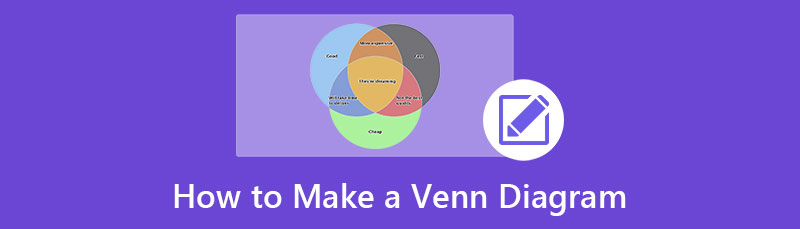
- Μέρος 1. Σύσταση: Online Δημιουργός διαγραμμάτων Venn
- Μέρος 2. Πώς να φτιάξετε ένα διάγραμμα Venn
- Μέρος 3. Συχνές ερωτήσεις σχετικά με το πώς να φτιάξετε ένα διάγραμμα Venn
Μέρος 1. Σύσταση: Online Δημιουργός διαγραμμάτων Venn
Σήμερα, τα διαδικτυακά εργαλεία δημιουργούνται επειδή οι περισσότεροι άνθρωποι έχουν πλέον πρόσβαση στο Διαδίκτυο στα σπίτια τους. Και μαζί με αυτό, υπάρχουν επίσης διαδικτυακές εφαρμογές που μπορείτε να χρησιμοποιήσετε για να δημιουργήσετε Διαγράμματα Venn. Ωστόσο, δεν είναι όλα τα διαδικτυακά εργαλεία ασφαλή και δωρεάν στη χρήση. Αναζητήσαμε τον απόλυτο διαδικτυακό κατασκευαστή διαγραμμάτων Venn που προτείνουν πολλοί επαγγελματίες.
MindOnMap είναι ο πιο αξιόπιστος διαδικτυακός κατασκευαστής διαγραμμάτων που μπορείτε να χρησιμοποιήσετε δωρεάν σε όλα τα προγράμματα περιήγησης ιστού, συμπεριλαμβανομένων των Google, Firefox και Safari. Αυτό το διαδικτυακό λογισμικό σάς επιτρέπει να δημιουργείτε εύκολα ένα Διάγραμμα Venn επειδή έχει μια εύχρηστη διεπαφή, η οποία το καθιστά λογισμικό φιλικό προς τους αρχάριους. Επιπλέον, έχει έτοιμα θέματα που μπορείτε να χρησιμοποιήσετε για να φτιάξετε διαφορετικά διαγράμματα. Και με το MindOnMap, μπορείτε να χρησιμοποιήσετε τόνους σχημάτων, βέλη, clipart, διαγράμματα ροής και πολλά άλλα που μπορούν να κάνουν τα διαγράμματά σας πιο επαγγελματικά. Επιπλέον, μπορείτε να χρησιμοποιήσετε αυτό το εργαλείο για να δημιουργήσετε έναν νοητικό χάρτη, οργανόγραμμα, δέντρο, κ.λπ. Μπορείτε επίσης να εξαγάγετε τα αποτελέσματά σας σε διαφορετικές μορφές, όπως PNG, JEPG, SVG και PDF. Επίσης, σας δίνει τη δυνατότητα να εισάγετε εικόνες, συνδέσμους και εικονίδια για να προσθέσετε γεύση στο έργο σας.
Ασφαλής λήψη
Ασφαλής λήψη
Μέρος 2. Πώς να φτιάξετε ένα διάγραμμα Venn
Εάν δεν ξέρετε πώς να ξεκινήσετε τη δημιουργία του διαγράμματός σας Venn, τότε θα σας βοηθήσουμε με το πρόβλημά σας. Αυτό το μέρος του οδηγού θα συζητήσει πώς να δημιουργήσετε ένα Διάγραμμα Venn χρησιμοποιώντας εύκολες μεθόδους.
Μέθοδος 1. Χρήση MindOnMap
Όπως αναφέρθηκε παραπάνω, το MindOnMap είναι ο πιο συνιστώμενος διαδικτυακός κατασκευαστής διαγραμμάτων που μπορείτε να χρησιμοποιήσετε δωρεάν. Έτσι, εάν θέλετε να δημιουργήσετε ένα φανταστικό διάγραμμα Venn, ακολουθήστε τις παρακάτω απλές οδηγίες.
Χρησιμοποιώ MindOnMap, ανοίξτε το πρόγραμμα περιήγησής σας και πληκτρολογήστε MindOnMap στο πλαίσιο αναζήτησης. Μπορείτε επίσης να κάνετε κλικ στον παρεχόμενο σύνδεσμο για να κατευθυνθείτε στην κύρια σελίδα της εφαρμογής. Στη συνέχεια, συνδεθείτε ή συνδεθείτε στον λογαριασμό σας για να αποκτήσετε πρόσβαση στο MindOnMap. Μην ανησυχείτε γιατί η εφαρμογή είναι δωρεάν για χρήση.
Στη συνέχεια, στην κύρια διεπαφή χρήστη του λογισμικού, κάντε κλικ στο Δημιουργήστε τον χάρτη του μυαλού σας κουμπί στη μέση της διεπαφής. Σημειώστε το Νέος κουμπί για να δημιουργήσετε ένα νέο έργο.
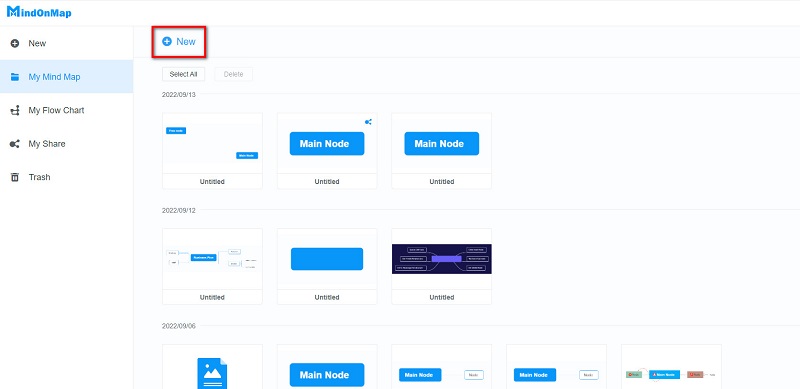
Και στην επόμενη διεπαφή, θα δείτε τις επιλογές του διαγράμματος και τα προτεινόμενα θέματα που μπορείτε να χρησιμοποιήσετε. Για να δημιουργήσετε ένα Διάγραμμα Venn, επιλέξτε το ΔΙΑΓΡΑΜΜΑ ΡΟΗΣ επιλογή.
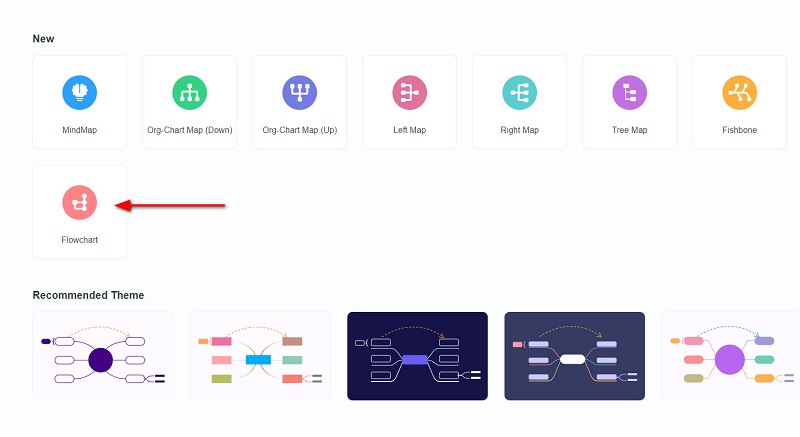
Στη συνέχεια, θα δείτε έναν κενό καμβά όπου θα δημιουργήσετε το διάγραμμα Venn. Στα σχήματα, επιλέξτε το Κύκλος για να φτιάξετε το διάγραμμα Venn σας. Αλλάξτε το μέγεθος του κύκλου με βάση το μέγεθος που προτιμάτε και, στη συνέχεια, αντιγράψτε και επικολλήστε τον για να αντιγράψετε τον πρώτο κύκλο που δημιουργήσατε. Αφαιρέστε το γέμισμα των κύκλων έτσι ώστε τα σχήματα να εμφανίζονται αλληλεπικαλυπτόμενα.
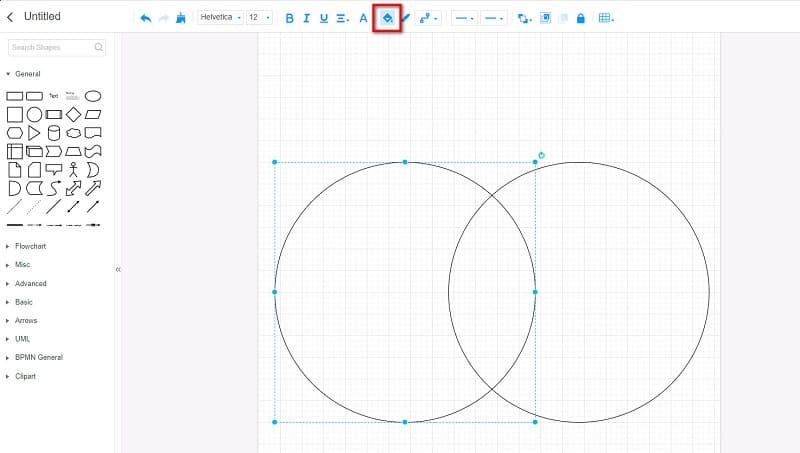
Συγχωνεύστε τους δύο κύκλους πατώντας CTRL + Αριστερό κλικ και CTRL + G στο πληκτρολόγιό σας. Και για να προσθέσετε το κείμενο, κάντε κλικ στο Κείμενο επιλογή από τον πίνακα σχημάτων. Στη συνέχεια, πληκτρολογήστε τα θέματα ή τις ιδέες που θέλετε να συγκρίνετε ή να αντιπαραβάλετε.
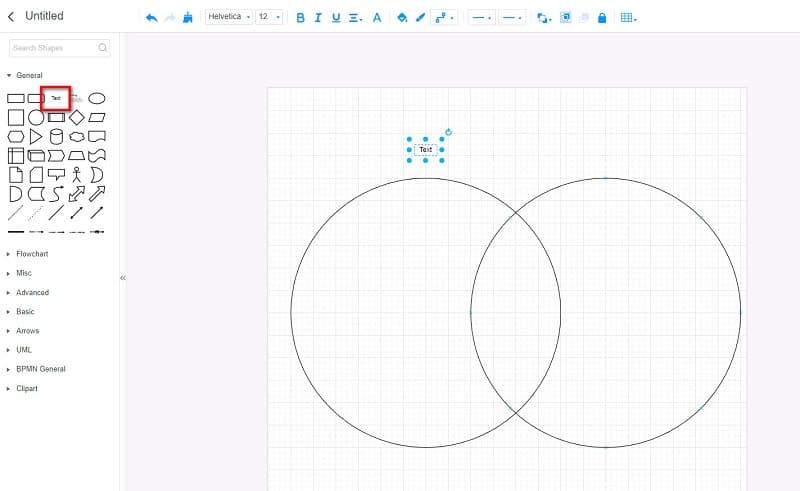
Αφού δημιουργήσετε το διάγραμμα Venn, αποθηκεύστε το αποτέλεσμα κάνοντας κλικ στο Αποθηκεύσετε κουμπί. Αλλά αν θέλετε να αποθηκεύσετε την έξοδο σας σε διαφορετική μορφή, κάντε κλικ στο Εξαγωγή και επιλέξτε τη μορφή εξόδου που θέλετε.
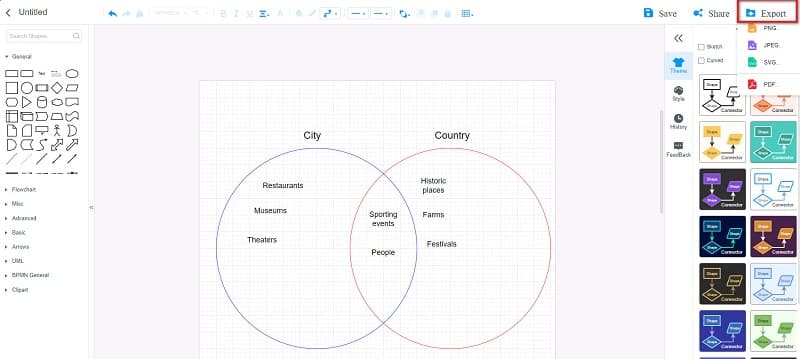
Μπράβο! Ακολουθώντας τις παραπάνω οδηγίες, μπορείτε να σχεδιάσετε γρήγορα ένα διάγραμμα Venn τέλεια. Οι τροποποιήσεις που θα κάνετε για να δημιουργήσετε το διάγραμμα Venn είναι τώρα στα χέρια σας.
Μέθοδος 2. Χρήση των Εγγράφων Google
Μπορώ να δημιουργήσω ένα διάγραμμα Venn χρησιμοποιώντας την εφαρμογή Google Docs; Ναι μπορείς! Τα Έγγραφα Google δεν είναι απλώς μια εφαρμογή για την πληκτρολόγηση εγγράφων. Μπορείτε επίσης να χρησιμοποιήσετε αυτό το εργαλείο για να δημιουργήσετε απλά Διαγράμματα Venn. Μπορείτε να χρησιμοποιήσετε την επιλογή Σχέδιο στην καρτέλα Εισαγωγή για να δημιουργήσετε ένα Διάγραμμα Venn χρησιμοποιώντας τα Έγγραφα Google.
Επιπλέον, έχει μια διαισθητική διεπαφή, καθιστώντας το ένα φιλικό προς το χρήστη εργαλείο. Επίσης, μπορείτε να χρησιμοποιήσετε τα Έγγραφα Google online και δωρεάν. Το μειονέκτημα της χρήσης των Εγγράφων Google για τη δημιουργία Διαγραμμάτων Venn είναι ότι δεν μπορείτε να σχεδιάσετε το διάγραμμά σας με βάση τις προτιμήσεις σας. Δεν μπορείτε επίσης να αποθηκεύσετε την έξοδο σας σε διαφορετικές μορφές. Ωστόσο, εξακολουθεί να είναι μια καλή εφαρμογή για τη δημιουργία διαγραμμάτων Venn.
Πώς να δημιουργήσετε το Διάγραμμα Venn δωρεάν χρησιμοποιώντας τα Έγγραφα Google:
Αρχικά, ανοίξτε το πρόγραμμα περιήγησής σας και αποκτήστε πρόσβαση στα Έγγραφα Google. Στη συνέχεια, δημιουργήστε ένα νέο έγγραφο. Στην κύρια διεπαφή, κάντε κλικ στο Εισάγετε αυτί. Και μετά, επιλέξτε το Σχέδιο επιλογή για να δημιουργήσετε το διάγραμμα Venn και κάντε κλικ στην επιλογή Νέο.
Στο Σχέδιο παράθυρο, κάντε κλικ στο Σχήματα για να ανοίξετε τα σχήματα που θα χρησιμοποιήσετε για να δημιουργήσετε το διάγραμμα Venn. Επιλέξτε το σχήμα Κύκλου και αντιγράψτε και επικολλήστε το για να αντιγράψετε το σχήμα. Αφαιρέστε το γέμισμα των σχημάτων σας κάνοντας κλικ στο Χρώμα γεμίσματος επιλογή.
Τέλος, κάντε κλικ στο Αποθήκευσε και κλείσε κουμπί για να αποθηκεύσετε το διάγραμμα Venn που δημιουργήσατε.
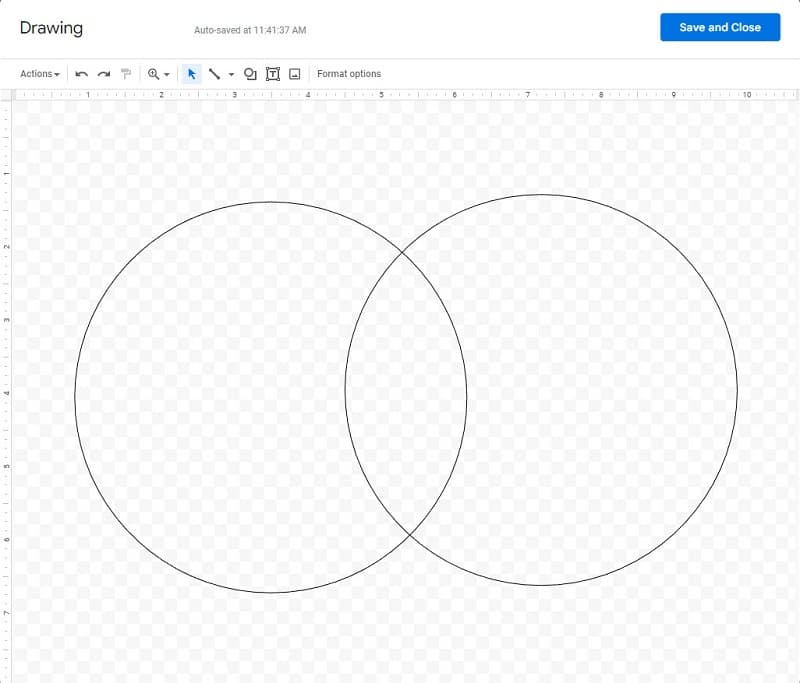
Τώρα μπορείτε να αποθηκεύσετε το αρχείο σας έτσι ώστε το διάγραμμα που δημιουργήσατε να αποθηκευτεί στη συσκευή σας.
Μέθοδος 3. Χρήση Lucidchart
Ένα άλλο διαδικτυακό εργαλείο για τη δημιουργία Διαγραμμάτων Venn είναι Lucidchart. Το Lucidchart είναι μια εξαιρετική εφαρμογή διαγραμμάτων που μπορείτε να χρησιμοποιήσετε για τη δημιουργία διαγραμμάτων, οπτικοποιήσεων δεδομένων και διαγραμμάτων ροής. Επιπλέον, το Lucidchart έχει έτοιμο πρότυπα που μπορείτε να χρησιμοποιήσετε για να εξοικονομήσετε χρόνο. Επίσης, είναι προσβάσιμο σε όλα σχεδόν τα προγράμματα περιήγησης, όπως το Google και το Firefox. Αυτό που είναι ακόμα πιο εντυπωσιακό σε αυτήν την εφαρμογή είναι ότι μπορείτε να επιλέξετε ποια πρότυπα μπορείτε να χρησιμοποιήσετε από τον πίνακα "Κατηγορίες". Οι καθηγητές λατρεύουν να χρησιμοποιούν αυτό το εργαλείο επειδή έχει απίστευτες λειτουργίες και πρότυπα που είναι εύχρηστα και εύχρηστα. Ωστόσο, το Lucidchart δεν είναι ελεύθερο στη χρήση. Πρέπει να το αγοράσετε για να μπορέσετε να το χρησιμοποιήσετε. Ωστόσο, η τιμή του θα ανταποκριθεί στις προσδοκίες σας.
Πώς να δημιουργήσετε διαδικτυακό διάγραμμα Venn χρησιμοποιώντας το Lucidchart:
Σε αυτό το σεμινάριο, θα δημιουργήσουμε ένα Διάγραμμα Venn για διδακτικούς σκοπούς.
Ανοίξτε τον διαχειριστή προτύπων κάνοντας κλικ στο Περισσότερα Πρότυπα κουμπί και, στη συνέχεια, επιλέξτε το Εκπαίδευση επιλογή και βρείτε το Πρότυπο διαγράμματος Venn θέλετε να χρησιμοποιήσετε.
Μετά από αυτό, θα βρίσκεστε σε άλλη διεπαφή όπου θα επεξεργαστείτε το επιλεγμένο πρότυπο.
Στη συνέχεια, κάντε διπλό κλικ στη λέξη Κείμενο για να εισαγάγετε τα θέματα που θέλετε να συμπεριλάβετε. Μπορείτε να προσθέσετε περισσότερα πλαίσια κειμένου πατώντας το Τ εικονίδιο στο μενού επεξεργασίας.
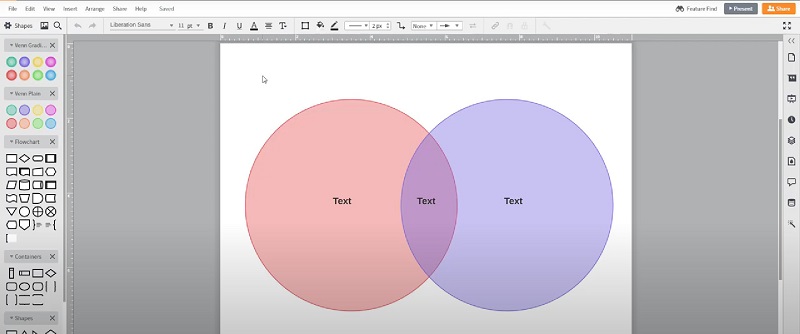
Μέρος 3. Συχνές ερωτήσεις σχετικά με το πώς να φτιάξετε ένα διάγραμμα Venn
Μπορώ να χρησιμοποιήσω το Canva για να φτιάξω ένα διάγραμμα Venn;
Ναί. Το Canva είναι επίσης ένα ισχυρό εργαλείο για τη δημιουργία ισχυρών διαγραμμάτων Venn. Ωστόσο, το Canva δεν είναι δωρεάν για χρήση.
Μπορώ να φτιάξω ένα διάγραμμα Venn στο Excel;
Σίγουρα! Μπορείτε να προσθέσετε/δημιουργήσετε ένα διάγραμμα Venn στο Microsoft Excel μεταβαίνοντας στην καρτέλα Εισαγωγή και κάνοντας κλικ στο κουμπί SmartArt στην ομάδα Εικονογράφηση. Και κάτω από το Relationship, επιλέξτε την επιλογή Basic Venn και κάντε κλικ στο κουμπί OK. Μπορείς να χρησιμοποιήσεις Excel για τη δημιουργία ενός οργανογράμματος πολύ.
Πρέπει ένα διάγραμμα Venn να επικαλύπτεται;
Ένα διάγραμμα Venn περιέχει κύκλους που επικαλύπτονται έτσι ώστε να μπορείτε να απεικονίσετε τις ομοιότητες και τις διαφορές των θεμάτων σας.
συμπέρασμα
Μπράβο! Τώρα που ξέρετε πώς να κάντε ένα διάγραμμα Venn χρησιμοποιώντας τις μεθόδους που δείξαμε, μπορείτε να εργαστείτε στο δικό σας Διάγραμμα Venn. Υπάρχουν πολλά εργαλεία δημιουργίας διαγραμμάτων Venn που μπορείτε να χρησιμοποιήσετε στο διαδίκτυο. Ωστόσο, συνιστούμε να χρησιμοποιήσετε το MindOnMap εφαρμογή γιατί είναι δωρεάν και εύκολο στη χρήση.










